Slik finner du IMEI på iPhone og låser opp for alle iOS-enheter
Mange iPhone-brukere vil høre et nøkkelord når enheten deres er låst, ikke kan aktiveres eller trenger å bekrefte identiteten sin – IMEI-koden. Dette tilsynelatende ukjente nummeret skjuler faktisk mange viktige bruksområder, som å låse opp enheter, bekrefte autentisitet og sporingsinformasjon. Du sliter kanskje med å låse opp en iPhone uten en Apple-ID. Eller vet du ikke hvor du finner IMEI-nummeret ditt? Ikke bekymre deg, denne artikkelen vil starte med de to spørsmålene som brukerne er mest bekymret for: hvordan låse opp en iPhone gratis via IMEI, og hvordan finne IMEI-nummer på iPhone, for å gi deg klare og gjennomførbare driftsmetoder, enten du er nybegynner eller en erfaren bruker, kan du enkelt komme i gang.
SIDEINNHOLD:
Del 1: Hva er iPhone IMEI
Når du prøver å låse opp iPhonen din eller bekrefte informasjonen på den, hører du ofte begrepet IMEI. Så, hva er IMEI-nummeret på iPhonen?
IMEI, eller International Mobile Equipment Identity, er et unikt identifikasjonsnummer for hver mobiltelefon. Det fungerer som iPhonens ID-kort og brukes til å identifisere legitime enheter på tvers av det globale mobilnettverket. Hvis enheten din blir stjålet, mistet eller må repareres, kan enten operatøren eller tjenesteleverandøren spore eller bekrefte den med dette nummeret.
I motsetning til serienumre er iPhone IMEI-er vanligvis tettere knyttet til SIM-kortet og mobilnettverket. De kan ikke bare brukes til enhetsidentifikasjon, men også til iPhone-verifisering av IMEI-operasjoner. Derfor er det svært viktig å bekrefte IMEI-informasjonen på forhånd, enten du ønsker å kjøpe en brukt iPhone eller er klar til å låse opp en iPhone med IMEI.
I tillegg kan IMEI-sjekktjenesten for iPhone hjelpe deg med å raskt forstå enhetens status, for eksempel garantiperioden, om den er aktivert og om den er låst til operatøren, slik at du kan ta en sterk avgjørelse.
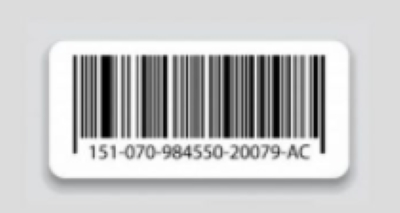
Del 2: Slik sjekker du IMEI-nummeret til en iPhone
Før du begynner å låse opp eller bekrefte enheten din, er det første trinnet å finne IMEI-nummeret til iPhonen din. Hvis du lurer på hvordan jeg finner IMEI-nummeret på iPhonen min, er det noen måter å raskt få tak i denne unike identifikatoren på.
Metode 1: Oppringt grensesnitt
Dette er den enkleste og mest allsidige metoden for nesten alle iPhone-modeller. Den passer i situasjoner der mobiltelefonen kan slås på og brukes normalt.
Trinn 1. Åpne Telefon app på iPhone.
Trinn 2. Enter * # # 06 på oppringingsskjermen, og systemet vil automatisk dukke opp en rekke med sifre, som er IMEI-nummeret ditt.
Trinn 3. Trykk og hold inne for å kopiere nummeret, noe som er praktisk for senere liming.

Metode 2: Innstillinger
Trinn 1. Åpne innstillinger app og gå til Informasjon alternativet.
Trinn 2. Klikk på Om ossSveip nedover siden for å finne IMEI feltet; det tilsvarende nummeret er enhetens IMEI.
Trinn 3. Klikk for å kopiere for enkel lagring eller spørring.
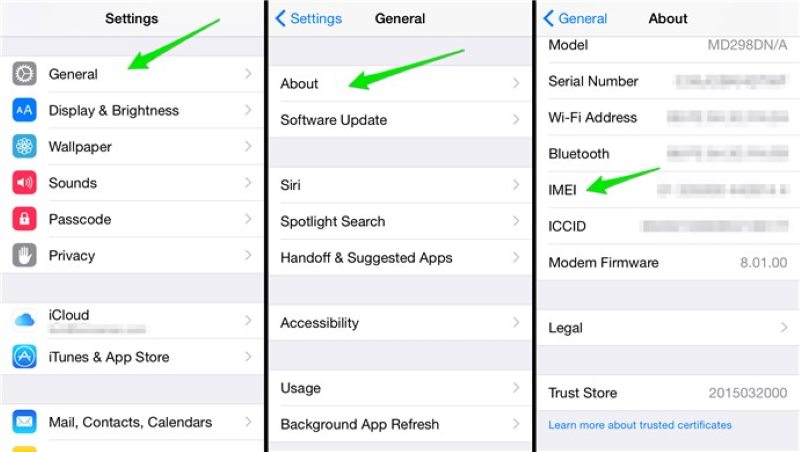
Metode 3: Enhetens fysiske struktur
Noen iPhone-modeller har IMEI-nummeret gravert inn i de fysiske delene av enheten, noe som er ideelt for bruk når iPhone vil ikke slå seg på eller du kommer ikke inn i systemet.
Trinn 1. Løs ut SIM-kortskuffen (bruk en kortnål eller binders).
Trinn 2. På siden av kortskuffen kan du se en rekke små tegn, som er IMEI-koden.
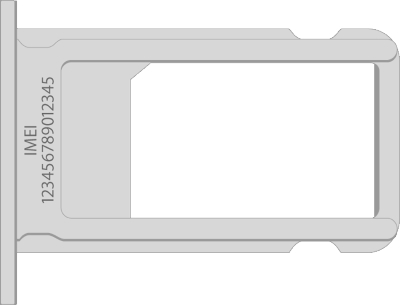
Trinn 3. Noen eldre modeller (som iPhone 6) vil også skrive ut IMEI-nummeret på baksiden av enheten.
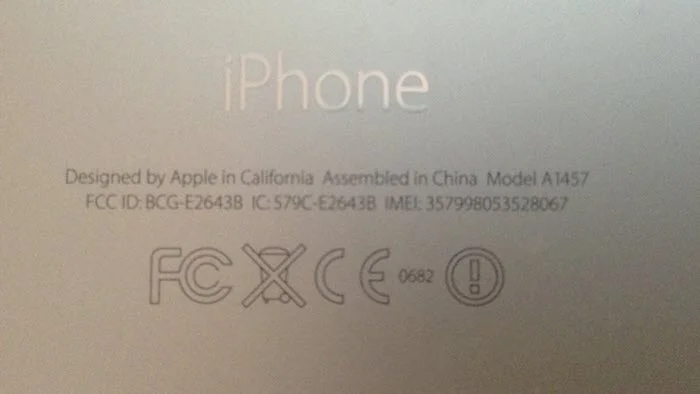
Metode 4: Apple ID Offisielt nettsted
Selv om du ikke har en iPhone, kan du finne IMEI-nummeret så lenge du husker passordet til Apple ID-kontoen din.
Trinn 1. Gå til https://appleid.apple.com og logg inn.
Trinn 2. Rull ned på siden for å finne Enheter seksjon.
Trinn 3. Klikk på den tilhørende iPhonen for å se IMEI-nummeret.
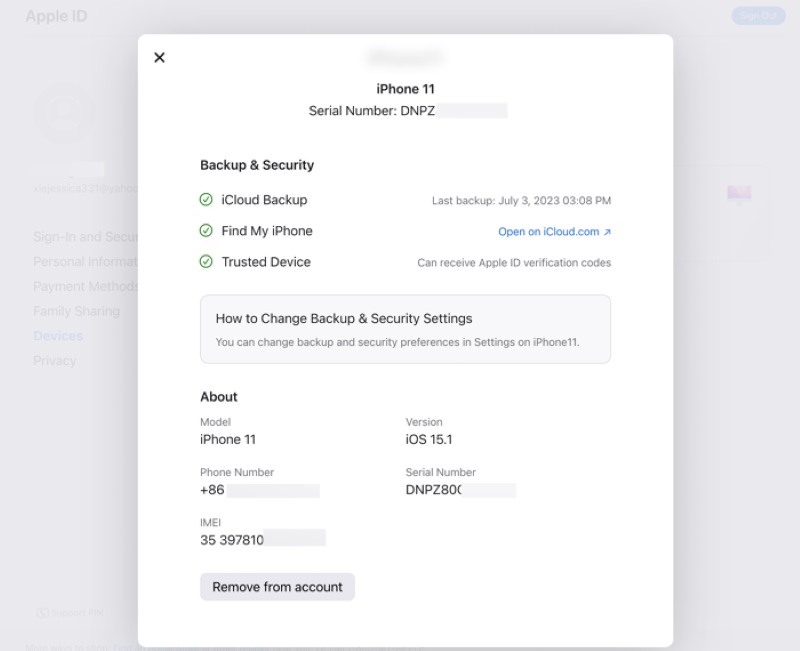
Del 3: Lås opp iPhone gratis med IMEI-nummer
Hvis du vil omgå operatørlåsen, eller hvis du står fast på aktiveringsskjermen fordi du ikke kan oppgi Apple-ID-en din, søker mange brukere etter dette spørsmålet: Hvordan låse opp iPhone gratis med IMEI-nummer? Faktisk har denne metoden blitt tatt i bruk av flere plattformer og brukere, ettersom den ikke krever jailbreaking, ikke påvirker enhetsgarantien og er enkel å bruke, noe som gjør den veldig egnet for vanlige brukere.
Trinn 1. Få IMEI-nummeret ditt på iPhone
Du finner den ved å ringe *#06#, ved å se i innstillingene, eller ved å se de detaljerte instruksjonene i forrige avsnitt. Sørg for å legge det inn nøyaktig.
Trinn 2. Velg en pålitelig IMEI-opplåsingsplattform
Søk etter nettsteder som støtter gratis opplåsing av iPhone med IMEI eller opplåsing av iPhone gjennom IMEI-tjenester, for eksempel operatørens offisielle nettsted eller anerkjente tredjepartsplattformer. Sørg for å være oppmerksom på plattformens omdømme og brukeranmeldelser.
Trinn 3. Send inn IMEI-en og enhetsinformasjonen din
Dette inkluderer vanligvis enhetsmodell, IMEI-nummer, land/region, operatørinformasjon osv.
Trinn 4. Vent til systemet har behandlet opplåsingsforespørselen
Etter innsending vil tjenesteleverandøren sende en formell opplåsingsforespørsel til Apples database. Denne prosessen kan ta alt fra noen få timer til flere dager.
Trinn 5. Motta bekreftelse og fullfør opplåsingen
Når opplåsingen er fullført, vil du motta et e-postvarsel. Koble iPhonen din til Wi-Fi eller sett inn et nytt SIM-kort, så vil enheten automatisk fullføre opplåsingen.
Etter at opplåsingsprosessen er fullført, vil mange brukere spørre: hvordan sjekker man om iPhone har IMEI-nummer? Du kan bekrefte det ved hjelp av følgende metoder:
• Sett inn et SIM-kort fra en annen operatør for å sjekke om du kan koble til nettverket normalt. Hvis SIM-kortet fungerer ikke på iPhone, vurder om det er andre systemproblemer.
• Bruk Apples offisielle støtteside eller tredjepartsnettsteder for å utføre iPhone IMEI-verifiseringen.
• Ring operatørens kundeservice, oppgi IMEI-nummeret og be dem bekrefte opplåsingsstatusen.
Flere tips: Lås opp alle iPhone-passord med ett klikk
Selv om det er vanlig å låse opp en iPhone ved hjelp av IMEI-nummeret, kan det hende du i visse situasjoner, for eksempel når du glemmer skjermpassordet, slår av enheten eller utløser skjermtidslåsen, trenger en mer direkte måte å låse opp enheten på. På dette tidspunktet kan et profesjonelt opplåsingsverktøy hjelpe deg med å løse ulike låseproblemer med bare ett klikk. Apeaksoft iOS Unlocker er et slikt one-stop-opplåsingsverktøy.
Lås opp alle iPhone-passord med ett klikk
- Støtter flere opplåsingsscenarier, for eksempel skjermlås, Apple-ID, skjermtid-passord osv.
- Enkel betjening uten teknisk bakgrunn.
- Støtter alle iPhone- og iPad-modeller, inkludert den nyeste iOS 17.
- Høy sikkerhet uten datatap for enkelte moduser.
Sikker nedlasting
Sikker nedlasting

Trinn 1. Etter at installasjonen er fullført, åpner du programmet. Grensesnittet tilbyr flere viktige funksjonsalternativer: Slett passord, fjern Apple-ID, skjermtid, fjern MDM og Deaktiver innstillinger for iTunes-sikkerhetskopiVelg den tilsvarende funksjonen basert på dine faktiske behov.

Trinn 2. Bruk en USB-datakabel for å koble iPhonen til datamaskinen, så vil programmet automatisk gjenkjenne enhetsmodellen og systemversjonen din.
Trinn 3. Etter at systemet ber deg om det, klikker du på Start -knappen for å laste ned og bekrefte den samsvarende fastvarepakken. Denne prosessen kan ta noen minutter, så vær tålmodig.

Trinn 4. Etter at nedlastingen av fastvaren er fullført, klikker du Lås og skriv inn bekreftelseskoden når du blir bedt om det (f.eks. 0000), vil programmet automatisk utføre opplåsingsoperasjonen.

Konklusjon
Maste hvordan finne IMEI på iPhone hjelper deg ikke bare med å bekrefte enhetens status, men lar deg også låse opp telefonen i kritiske øyeblikk og sikre din bruksfrihet. Enten du låser opp iPhonen din gratis med IMEI-nummeret eller bruker profesjonelle verktøy som Apeaksoft iOS Unlocker For å fjerne passord enkelt, så lenge du velger riktig metode, kan du enkelt løse låseproblemet og gjenopprette normal bruk av enheten.
Relaterte artikler
Er det mulig å endre IMEI nummer? Hvis du lurer på hvordan du endrer IMEI-nummeret i mobiltelefonen din, les dette avsnittet og lær mer informasjon.
Før du kontakter operatøren din og ber om opplåsing, kan du sjekke om iPhonen din er opplåst med fire effektive metoder.
Du kan se denne artikkelen for å lære detaljerte måter å tilbakestille/gjenopprette restriksjonskoden på iPaden din selv når du har glemt den.
Dette avsnittet viser deg fire enkle og effektive måter å låse opp SIM-kortet når iPhone blir låst. Les videre og lær mer detaljer.

